- Odemkněte Apple ID
- Bypass iCloud aktivace zámku
- Doulci iCloud Unlocking Tool
- Odemkněte iPhone od výrobce
- Vynechejte přístupový kód pro iPhone
- Obnovte heslo pro iPhone
- Odemkněte Apple ID
- Odemkněte iPhone 8 / 8Plus
- Odstranění zámku iCloud
- iCloud Unlock Deluxe
- iPhone Lock Screen
- Odemkněte iPad
- Odemkněte iPhone SE
- Odemkněte Tmobile iPhone
- Odstraňte heslo Apple ID
Efektivní průvodce pro iPad Resetujte všechna nastavení pohodlně
 Aktualizováno dne Lisa Ou / 07. března 2024 16:30
Aktualizováno dne Lisa Ou / 07. března 2024 16:30Co dělá Obnovení všech nastavení na iPadu? Zkoumal jsem funkce zařízení, když se náhle porouchalo, takže si myslím, že jsem něco vylepšil, což způsobilo, že došlo k chybě. Můj bratr, který o zařízeních iOS trochu ví, řekl, že bych měl resetovat všechna jeho nastavení, ale nejprve se chci ujistit, že je to efektivní. A pokud ano, jak správně provést reset? Doufám, že můžete pomoci.
Existuje několik důvodů, proč uživatelé resetují všechna nastavení na iPadu, a je to hlavně kvůli řešení problémů. Například, stejně jako ve výše uvedeném scénáři, jste omylem něco vylepšili v Nastavení, což způsobilo, že to začalo fungovat. Na druhou stranu může váš iPad čelit softwarovým závadám nebo si přejete zlepšit jeho výkon. Bez ohledu na to by resetování všech nastavení mohlo problém vyřešit.
Mezitím možnost Obnovit všechna nastavení na iPadu vrátí zařízení na výchozí hodnoty. Nemá vliv na obsah ani jiná data; pouze obnoví všechna systémová nastavení na výchozí tovární nastavení zařízení. To znamená, že projděte níže připravené metody, abyste úspěšně provedli procesy resetování na vašem iPadu. Existují také pokyny, které vám pomohou, takže pokračujte.
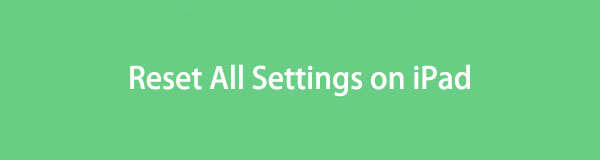

Seznam příruček
Část 1. Obnovení všech nastavení v aplikaci Nastavení iPadu
Aplikace Nastavení umožňuje spravovat funkce, služby a další na iPadu a dalších zařízeních. Jak tedy bylo zmíněno, jakmile něco neúmyslně upravíte, mohlo by to způsobit poruchy na zařízení. Ale nebojte se; Nastavení také umožňuje odstranit všechny změny nebo vylepšení, které jste provedli zpracováním možnosti Obnovit všechna nastavení. Tímto způsobem zmizí problém, který mohl způsobit, že váš iPad byl vadný. Kromě toho je tato metoda výchozím a nejjednodušším postupem pro resetování všech nastavení iPadu.
Napodobte níže uvedenou nenáročnou operaci, abyste zvládli ruční resetování iPadu v aplikaci Nastavení:
Krok 1Navštivte Nastavení aplikace na vašem iPadu a přejděte do obecně sekce. Pokud rolujete po obrazovce dolů, zobrazí se Přeneste nebo resetujte iPad možnost bude dole. Pokračujte klepnutím na něj.
Krok 2Dále klikněte na tlačítko resetovat v nejspodnější oblasti následující obrazovky a zobrazí se nabídka resetování. Odtud vyberte Reset All Settings zadejte heslo zařízení a potvrďte reset pro dokončení procesu.
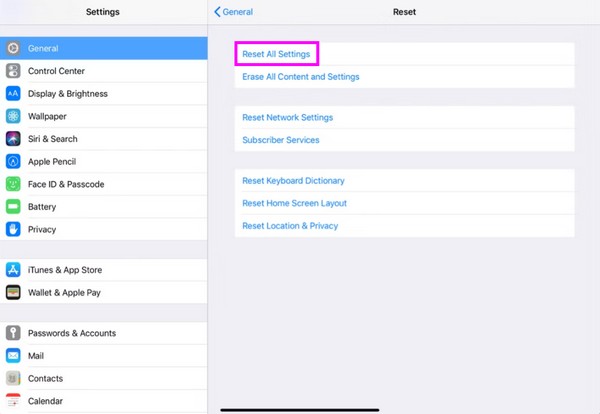
Pokud jste plánovali resetovat všechna nastavení, abyste problém vyřešili, ale nefungovalo to ani po provedení výše uvedeného procesu, problém nemusí být tak jednoduchý, jak si myslíte. Pokud ano, níže uvedené metody by mohly být vhodnější. Koneckonců také resetují všechna nastavení na vašem iPadu.
Část 2. Obnovení všech nastavení na iPadu pomocí FoneLab iOS System Recovery
Obnovení systému FoneLab iOS je všestranný program, který dokáže resetovat všechna nastavení vašeho iPadu. Jedná se o všestranný nástroj, který dokáže více věcí, jako je obnova systému a dat. Umožňuje vám tedy resetovat vyřešením problému se zařízením, čímž je proces pohodlnější a výhodnější. Kromě toho neresetuje pouze nastavení a opravuje problémy s iPadem.
FoneLab umožňuje opravit iPhone / iPad / iPod z režimu DFU, režimu obnovy, loga Apple, režimu sluchátek atd. Do normálního stavu bez ztráty dat.
- Opravte problémy se systémem iOS.
- Extrahujte data z deaktivovaných zařízení iOS bez ztráty dat.
- Je bezpečný a snadno použitelný.
FoneLab iOS System Recovery má také funkce zálohování dat, obnovy a další. Váš iPad se automaticky resetuje, jakmile zvolíte standardní režim opravy, včetně všech nastavení. Je také výhodnější, protože umožňuje procházet procedurou v rozhraní programu; Nezáleží tedy na tom, zda váš iPad nefunguje správně nebo má problém. iPad a jeho nastavení se bez ohledu na to resetují během několika okamžiků.
Přijměte bezpečnostní pokyny níže jako model pro iPad resetování všech nastavení pomocí Obnovení systému FoneLab iOS:
Krok 1Otevřete prohlížeč počítače a přejděte na hlavní stránku FoneLab iOS System Recovery. Pak uvidíš Stažení zdarma na jeho levé části, takže kliknutím na něj zajistěte soubor programu. Budete jej používat ke zpracování instalace a můžete očekávat, že bude fungovat během několika minut. Po dokončení stavového řádku vyberte možnost Start a spusťte nástroj v počítači.
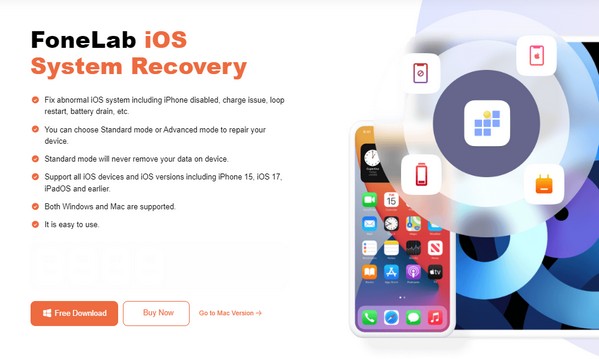
Krok 2Klíčové funkce vás přivítají na klíčovém rozhraní programu. Klikněte na Nástroj pro obnovu systému iOS zaškrtněte políčko Home na následující obrazovce. Tímto způsobem se typy oprav zobrazí na obrazovce a vy si můžete vybrat Standard režim pro resetování zařízení včetně jeho nastavení. Dále klikněte Potvrdit.
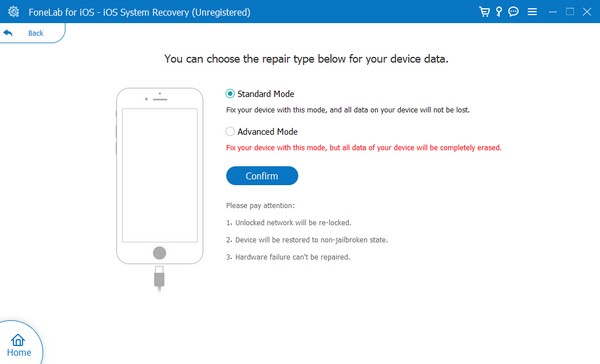
Krok 3Spojení mezi vaším iPadem a počítačem bude přes bleskový kabel, takže jej připojte, aby nástroj zařízení rozpoznal. Pak, přejděte do režimu obnovení iPadu pomocí pokynů na obrazovce a balíček firmwaru se stáhne k vyřešení možného problému a resetování iPadu.
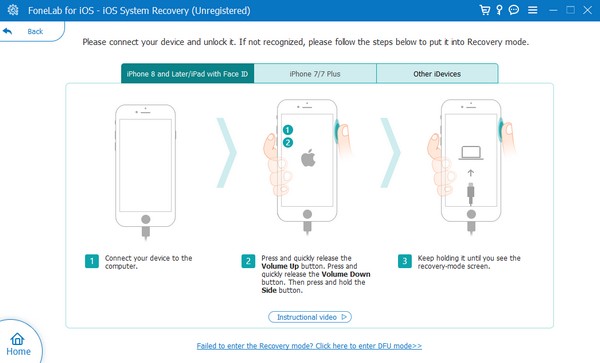
FoneLab umožňuje opravit iPhone / iPad / iPod z režimu DFU, režimu obnovy, loga Apple, režimu sluchátek atd. Do normálního stavu bez ztráty dat.
- Opravte problémy se systémem iOS.
- Extrahujte data z deaktivovaných zařízení iOS bez ztráty dat.
- Je bezpečný a snadno použitelný.
Část 3. Obnovte všechna nastavení na iPadu přes iTunes nebo Finder
iTunes a Finder jsou programy vyvinuté společností Apple pro uživatele jejich produktů. Používají se především ke správě obsahu zařízení, ale poslouží i v případě, že je chcete resetovat, obnovit, řešit problémy atd. Stačí se pouze orientovat v příslušném programu pro váš počítač a zobrazí se všechny potřebné možnosti. Finder bude automaticky dostupný ve svých aplikacích, pokud váš počítač používá novější verzi macOS. Na druhou stranu iTunes je vhodný a kompatibilní program, pokud běží na Windows nebo starším macOS.
Postupujte podle níže uvedeného zjednodušeného postupu a ručně resetujte iPad prostřednictvím iTunes nebo Finder:
Krok 1Na ploše spusťte iTunes nebo Finder a připojte konce lightning kabelu k iPadu a počítači. Jakmile program detekuje váš iPad, v horní části rozhraní se zobrazí symbol zařízení, klikněte na něj.
Krok 2Poté se zobrazí vaše aplikace iPad, hudba, filmy, televizní pořady a další možnosti. Vyberte tedy Shrnutí tabulátor a stisknout Obnovit iPad na pravé straně resetujte zařízení s jeho nastavením. Mezitím potvrďte své rozhodnutí a pokud budete vyzváni, zadejte své heslo.
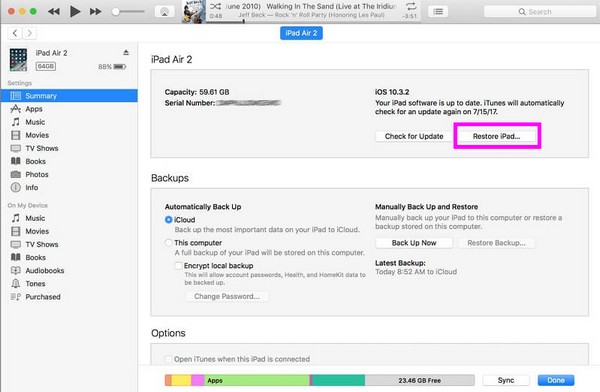
Důležitá poznámka: Pamatujte, že tato a předchozí část vymaže vše na iPadu, nejen nastavení. Bohužel jsou to jediné dostupné možnosti, které dokážou resetovat všechna nastavení na vašem iPadu a jediná oficiální je v prvním díle. Ale pokud to váš problém nevyřeší, nezbude než provést část 2 nebo 3 metody.
FoneLab umožňuje opravit iPhone / iPad / iPod z režimu DFU, režimu obnovy, loga Apple, režimu sluchátek atd. Do normálního stavu bez ztráty dat.
- Opravte problémy se systémem iOS.
- Extrahujte data z deaktivovaných zařízení iOS bez ztráty dat.
- Je bezpečný a snadno použitelný.
Část 4. Nejčastější dotazy o Obnovení všech nastavení na iPadu
Jaký je rozdíl mezi resetem iPadu a vymazáním veškerého obsahu?
Abychom objasnili, resetování iPadu a vymazání veškerého obsahu nejsou ve stejné klasifikaci. Místo toho je Vymazat veškerý obsah mezi možnostmi pod možností Obnovit. Pokud kliknete resetovat na iPadu se zobrazí Obnovit všechna nastavení, Obnovit nastavení sítě, Vymazat veškerý obsah a nastavení atd. Mezitím, pokud vyberete Vymazat veškerý obsah, smaže vše na iPadu.
Mohu zrušit proces resetování, jakmile bude zahájen?
Bohužel nemůžete. Jakmile se reset spustí, již jej nelze zastavit; proto se ujistěte, že jste si při resetování na iPadu jisti svým rozhodnutím.
Oprava problémů se zařízením patří mezi způsoby použití resetování všech nastavení. Proto pomocí oficiální metody nebo spolehlivého nástroje, jako je Obnovení systému FoneLab iOS, je důležité, abyste si byli jisti, že váš iPad nebo jiná zařízení budou v bezpečí před, během a po resetování.
FoneLab umožňuje opravit iPhone / iPad / iPod z režimu DFU, režimu obnovy, loga Apple, režimu sluchátek atd. Do normálního stavu bez ztráty dat.
- Opravte problémy se systémem iOS.
- Extrahujte data z deaktivovaných zařízení iOS bez ztráty dat.
- Je bezpečný a snadno použitelný.
